Los grupos de Office 365 (Office Groups) es una de las mejores novedades de Office 365. Son sencillos de crear, fáciles de usar… En Plain Concepts llevamos usándolos desde hace algún tiempo y os traemos una serie de detalles que quizás se os hayan pasado por alto.
- Diferencia entre Unirse y Suscribirse
Cuando te suscribes a un grupo, vas a recibir las conversaciones y eventos de ese grupo en tu bandeja personal de Outlook. ¿Cuándo puede ser útil esto? Pues básicamente cuando estás utilizando Outlook de escritorio, sobre todo una versión inferior a Outlook 2016 donde aún no existe integración con los grupos de Office. De esta manera te aseguras de recibir las conversaciones en tu bandeja de entrada, en vez de tener que ir a Outlook Web App. En este caso tendrás que tener en cuenta que recibirás los eventos por duplicado, uno como usuario del grupo y otro evento en tu bandeja personal de Outlook.
Esta opción la puede habilitar por defecto el administrador del grupo para todos los usuarios del grupo. Cada usuario individual podrá cancelar la suscripción y pasar a simplemente estar unido al grupo.
- Roles: Administrador del Grupo o Miembro
El usuario que crea el grupo de Office 365 se convierte en el administrador del grupo. Los demás usuarios serán miembros. ¿Cómo cambiar el rol después de la creación? En la pantalla de Miembros del grupo encontraremos un listado de todos los miembros y administradores.
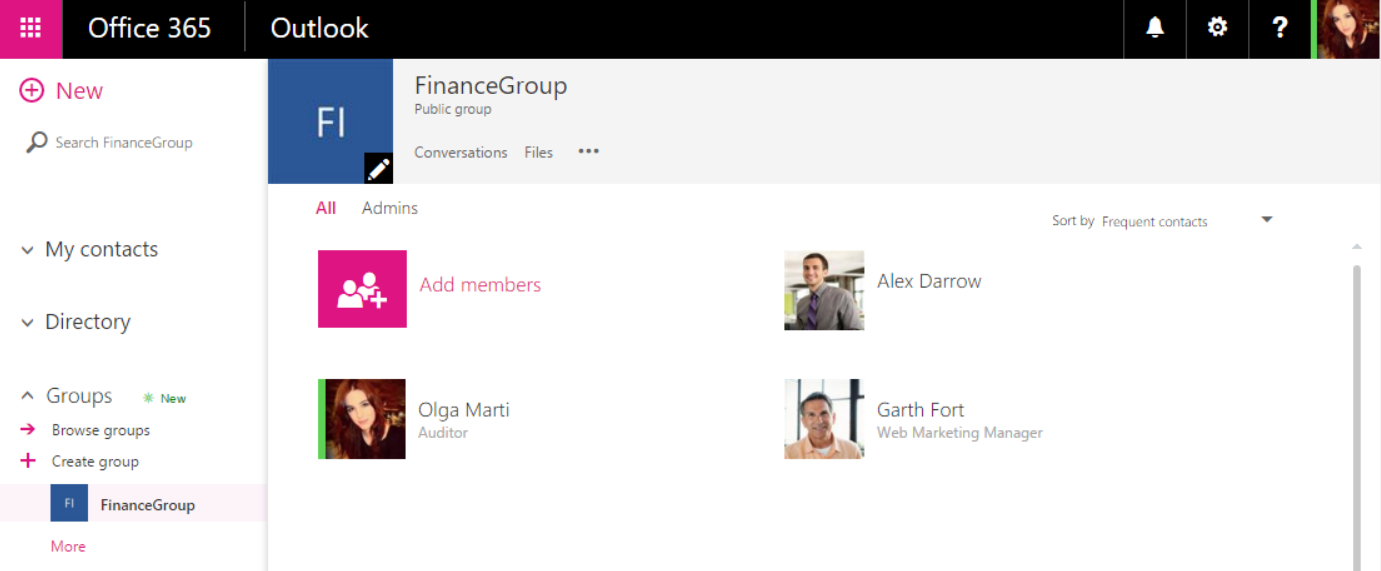
Si nos situamos encima de los tres puntitos de un miembro, nos da la opción de eliminarlo del grupo y de promocionarlo a Administrador del grupo.
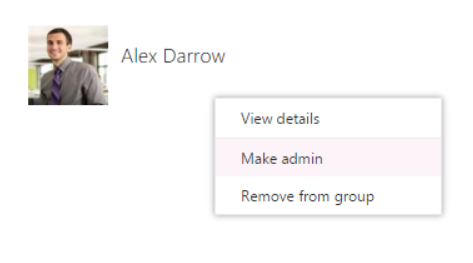
En un grupo puede haber varios administradores. Para ver todos los administradores puedes pulsar a la pestaña Admins dentro de la pantalla de miembros.
Ser administrador de un grupo te permite:
- Promover otros usuarios a administradores
- Eliminar usuarios del grupo
- Editar las opciones del grupo (imagen, nombre, descripción…)
- Borrar el grupo
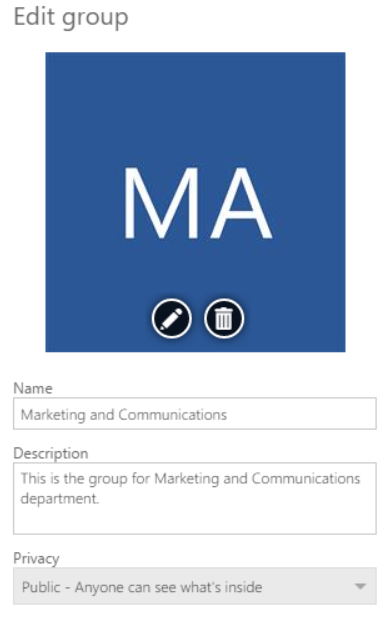
- Privado o Público
Cuando creas un grupo puede ser público o privado, y una vez creado, ya no podrás dar marcha atrás. ¿Sabes las diferencias?
Si creas un sitio público, cualquier persona podrá unirse a él, por lo tanto, a un solo clic tendrán disponible todas las conversaciones anteriores, los documentos de OneDrive, OneNote y los eventos del calendario.

Por otro lado, un grupo privado es aquél que el administrador del grupo tiene que aceptar tu entrada a él, o invitarte. Las conversaciones, y toda la información es privada, no disponible a través de búsqueda. Nadie va a poder mandar un mensaje o empezar una conversación en un grupo privado.
- Controlar la creación de los grupos de Office 365
Cualquier usuario puede crear grupos de Office 365. Si eres administrador del tenant, quizás te interese que no todo el mundo pueda crear un grupo. Eso se haria de la siguiente forma para deshabilitar la creación de Office Groups de todos los usuarios del tenant:
Conéctate a Exchange Online PowerShell.
Set-OwaMailboxPolicy -Identity OwaMailboxPolicy-Default -GroupCreationEnabled $false
Para realizar este cambio solo en algunos usuarios deberemos crear una nueva política y asignar esa política a los usuarios que queramos.
New-OwaMailboxPolicy –Name “<policy name>”
Set-OwaMailboxPolicy –Identity “<policy name>” –GroupCreationEnabled $false
Set-CASMailbox –Identity <user> -OWAMailboxPolicy “<policy name>”
- Opciones para compartir fuera del grupo
Los grupos están pensados para compartir conversaciones y documentos con los usuarios del grupo. ¿Pero qué ocurre si necesitas compartir un documento especifico con otra persona?
En el OneDrive del grupo tenemos la opción Get a Link. Esta opción se encuentra en la barra superior, cuando seleccionas un documento y te permite crear un enlace del archivo que quieras compartir con permisos de edición o lectura. Muy importante: sólo se permite compartir con usuarios dentro del tenant de Office 365, no es posible de momento con usuarios externos.
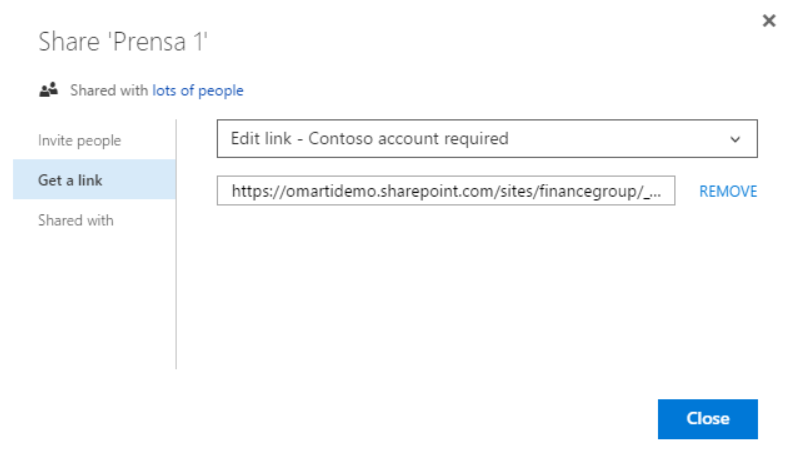
Lo que sí que es posible es permitir que usuarios externos envíen correos electrónicos al buzón del grupo. Esto se configura en las opciones del grupo. Puedes escribir un correo electrónico a alguien externo y poner en copia la dirección del grupo, así los demás usuarios del grupo estarán incluidos en la conversación con esa cuenta externa.

Espero que hayáis descubierto algún detalle nuevo de Office Groups. Seguiremos investigando y observando ya que tiene pinta que nos esperan muchas novedades relacionadas con este tema.
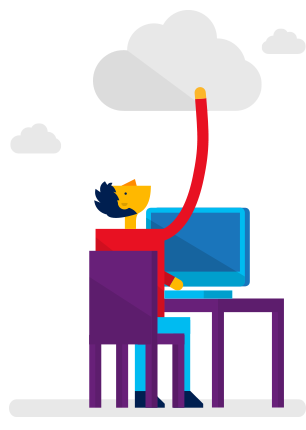

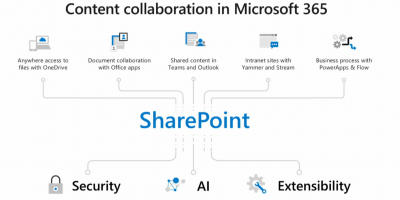
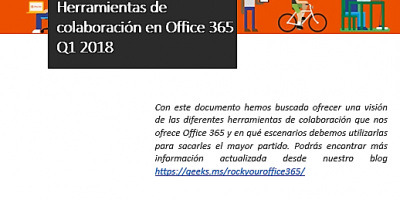
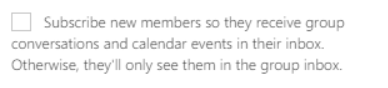
Deja un comentario